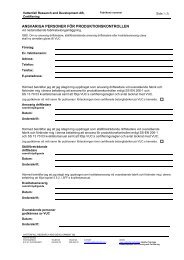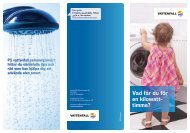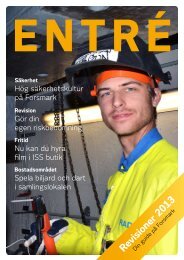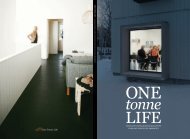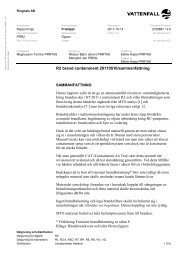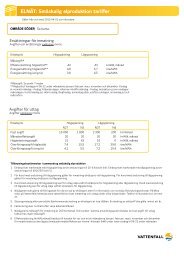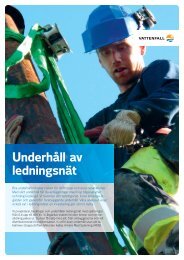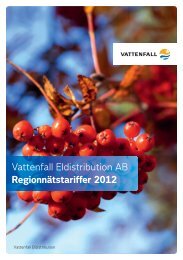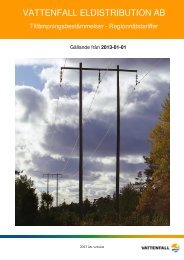Användarmanual - Vattenfall
Användarmanual - Vattenfall
Användarmanual - Vattenfall
You also want an ePaper? Increase the reach of your titles
YUMPU automatically turns print PDFs into web optimized ePapers that Google loves.
EnergyWatch Pro<br />
<strong>Användarmanual</strong> – så får du kontroll över<br />
din elförbrukning.
Innehållsförteckning<br />
<strong>Användarmanual</strong> EnergyWatch 3<br />
Om EnergyWatch Pr 3<br />
Förtydliganden om analyser i EnergyWatch Pro 4<br />
Användning av programmet 5<br />
Navigering – hur kommer jag åt olika funktioner i EnergyWatch Pro? 5<br />
Vänsterspalten 6<br />
Funktionerna i vänsterspalten 6<br />
Startsida 7<br />
Elförbrukning 8<br />
Analys 9<br />
Hur använder jag analyssidan? 10<br />
Hur använder jag mig av de olika grupperna? 10<br />
Hur hittar jag mina elförbrukare – snabbguide 11<br />
Grundförutsättningar 11<br />
Sätt att identifiera enskilda elförbrukare 11<br />
Hur vet jag elförbrukarens effekt? 11<br />
Hur tar jag reda på vad som döljer sig bakom ”ständigt på” 11<br />
Att tänka på 12<br />
Energiverktyg 13<br />
Ständigt på 13<br />
Inställningar 14<br />
Ange elpriset 14<br />
Förbrukningsnivå 14<br />
Vid tekniska problem 15
<strong>Användarmanual</strong> Pro<br />
Om EnergyWatch Pro<br />
EnergyWatch är en applikation som analyserar ditt<br />
företags elförbrukning och identifi erar dina anläggningars<br />
olika elförbrukare. Du får direkt återkoppling<br />
på er elanvändning. Därmed får du en bättre<br />
3 <strong>Användarmanual</strong> EnergyWatch<br />
förståelse för vilka de stora elförbrukarna är och vad<br />
ni kan göra för att minska företagets elkostnader.<br />
Analyserna presenteras direkt i din webbläsare.
Förtydliganden om analyser i EnergyWatch Pro<br />
Om du upptäcker skillnader mellan värden på din<br />
elmätare och värden i EnergyWatch Pro är det alltid<br />
din elmätare som visar korrekt information.<br />
EnergyWatch kan inte avgöra vilken fysisk apparat,<br />
utrustning eller installation den analyserar. En<br />
elförbrukare är inte alltid detsamma som en enskild<br />
apparat. Ett exempel på det är en spis som ofta<br />
består av en elförbrukare per platta och därför visas<br />
som fyra olika elförbrukare. Ett annat exempel är<br />
moderna värmepannor och varmvattenberedare som<br />
kan bestå av olika effektsteg och därför registeras<br />
som olika förbrukare av EnergyWatch Pro.<br />
4 <strong>Användarmanual</strong> EnergyWatch<br />
EnergyWatch Pro kan i en del fall misstolka signaler<br />
som uppmäts och göra en felaktig analys. Hur stora<br />
felen blir beror på hur omständigheterna ser ut på<br />
ditt företag. Därför är det inte möjligt att säga exakt<br />
med vilken noggrannhet som elförbrukningen för<br />
olika elförbrukande apparater och utrustningar kan<br />
registreras.<br />
EnergyWatch Pro kan i sig inte påverka din elförbrukning,<br />
men den ger dig en bra bild på hur företagets<br />
elförbrukning ser ut. Först när du förändrar ditt<br />
elanvändande kan du spara el.
<strong>Användarmanual</strong> av programmet<br />
Innan du startar<br />
Användarna av EnergyWatch Pro delas upp på två<br />
sätt: Du är antingen administratör eller vanlig<br />
användare.<br />
Varje företag har en dedikerad administratör som<br />
har komplett översikt över samtliga företagets<br />
EnergyWatch Pro-anläggningar i systemet. Administratören<br />
kan ändra samtliga parametrar för anläggningarna<br />
och även lägga till och ta bort ansvariga<br />
användare för varje separat anläggning.<br />
Administratörsvyn Användarvyn<br />
Den absolut viktigaste funktionen för administratören<br />
att hantera i denna vy är att via knappen ”Egenskaper”,<br />
för varje anläggning gå in och ställa in den pulsfrekvens<br />
och mätarkonstant som gäller för den elmätare<br />
som EnergyWatch Pro-enheten sitter på.<br />
Det gör du genom att klicka på knappen ”Egenskaper”<br />
för respektive anläggning. I formuläret som öppnas<br />
kan du ändra namn samt ställa in den mätarkonstant<br />
och impulsfrekvens som elmätaren har. Obs! Förvald<br />
inställning är ”1” och det är den inställningen du ska<br />
behålla om din mätare inte har någon mätarkonstant<br />
installerad.<br />
En annan viktig funktion och tjänst för administratören<br />
är möjligheten att dela sina anläggningar<br />
5 <strong>Användarmanual</strong> EnergyWatch<br />
Den vanliga användaren kan sedan se och administrera<br />
just den specifika anläggningen han eller hon<br />
har behörighet till.<br />
För att använda EnergyWatch Pro startar både<br />
administratören och den vanliga användaren en<br />
webbläsare och går in på www.pro.energywatch.se<br />
och loggar in med sina kontouppgifter. Beroende<br />
på behörighet möts de av olika vyer.<br />
med <strong>Vattenfall</strong>s energiexperter under en period av<br />
24 timmar åt gången. Energiexperterna kan då gå in<br />
och titta igenom och hjälpa till att tolka företagets<br />
förbrukningsmönster. Detta gör du med knappen<br />
”Dela med energiexpert”. Du kan där välja att dela ut<br />
till en förvald mejladress eller till en specifik kontaktperson/energiexpert.<br />
Även funktionen för att ställa in den pulsfrekvens<br />
och mätarkonstant som gäller för den elmätare som<br />
EnergyWatch Pro-enheten sitter på finns i denna vy.<br />
Användaren når den, precis som administratören,<br />
genom att klicka på knappen ”Egenskaper”.<br />
Obs! Ställer du inte dessa värden rätt så kommer<br />
EnergyWatch Pro helt enkelt att visa fel.
Navigering – hur kommer jag åt olik funktioner i<br />
EnergyWatch Pro?<br />
Du når olika funktioner i EnergyWatch Pro genom att<br />
peka och klicka på menyer och knappar. Genom att<br />
klicka på någon av funktionerna i huvudmenyn väljer<br />
du vad du vill se. Detaljerna visas i applikationspanelen.<br />
Genom att föra muspekaren över olika grafi ska objekt,<br />
till exempel staplar, får du förtydligande information.<br />
Huvudmeny Vänsterspalt Applikationspanelen<br />
6 <strong>Användarmanual</strong> EnergyWatch<br />
Nedanför huvudmenyn fi nns en lista med de<br />
anläggningar administratören eller användaren har<br />
behörighet att se.<br />
Du avslutar EnergyWatch Pro genom att klicka på<br />
utloggningslänken längst ner.
Funktionerna i vänsterspalten<br />
7 <strong>Användarmanual</strong> EnergyWatch<br />
Huvudmeny<br />
Fem olika menyval leder till olika typer av funktioner<br />
och information. De olika valen aktiverar olika<br />
funktioner i den högra applikationspanelen.<br />
Enhetslistan<br />
Listan innehåller de anläggningar administratören<br />
eller användaren har behörighet att se. Siffran bredvid<br />
berättar hur många kWh just den anläggningen har<br />
förbrukat idag.<br />
XXX<br />
Här avslutar du EnergyWatch Pro.
Startsida<br />
På startsidan visas information för de olika anläggningarna.<br />
Eff ektuttag just nu:<br />
En ruta som innehåller aktuell elförbrukning i watt/<br />
kW samt total elförbrukning innevarande dygn.<br />
Idag jämfört med igår:<br />
En grafi sk indikator som ger dig en uppfattning om<br />
dagens elförbrukning jämfört med gårdagens. Om<br />
färgen är grön förbrukade du minst 10 % mindre<br />
energi idag jämfört med igår. Om färgen slår över till<br />
gult ligger förbrukningen inom + - 10 %. Om förbrukningen<br />
är mer än 10 % större än igår slår färgen över<br />
till rött.<br />
8 <strong>Användarmanual</strong> EnergyWatch<br />
Total förbrukning:<br />
En ruta som innehåller information om gårdagens<br />
totala energiförbrukning samt innevarande dygns<br />
energiförbrukning fram till aktuell tidpunkt.<br />
Din förbrukning sedan midnatt:<br />
Diagrammet visar timförbrukning för innevarande<br />
dygn.<br />
Timpris:<br />
Detta diagram visar hur valt datums timpris varierar<br />
över dygnet. Korta staplar betyder lågt timpris.<br />
Dygnets lägsta timpris markeras med blå stapel och<br />
det högsta med orange stapel.
Förbrukning:<br />
På sidan ”Förbrukning” kan du se vald anläggnings<br />
totala elförbrukning ur olika perspektiv. Du kan välja<br />
vilka tidsperioder du vill titta på. Det fi nns också<br />
möjlighet att jämföra elförbrukningen över olika<br />
tidsperioder.<br />
I det övre diagrammet ser du en kurva som visar<br />
hur den totala energiförbrukningen varierar.<br />
I det nedre diagrammet ser du din totala elförbrukning<br />
i tre olika tidsskalor. Du kan välja mellan att<br />
titta på:<br />
Årsvy: Diagrammet visar månadsstaplar över<br />
årets 12 månader.<br />
Månadsvy: Diagrammet visar dygnstaplar för<br />
månadens dagar.<br />
Dagvy: Diagrammet visar timförbrukning för<br />
valt dygn.<br />
9 <strong>Användarmanual</strong> EnergyWatch<br />
Det är möjligt att göra jämförelse med en tidigare<br />
tidsperiod (år, månad eller dag). Funktionen aktiveras<br />
med en kryssbox i diagrammets nedre del. Du kan<br />
välja olika tidsperioder genom att klicka i datum<br />
fältet. Du får då upp en kalender där du kan göra ditt<br />
val. Alternativt använder du pilarna för att gå framåt<br />
eller bakåt i tiden.<br />
När du väljer vyn som visar förbrukningen under<br />
pågående dag får du en bra överblick över hur elförbrukningen<br />
har förändrats över tiden och hur stora<br />
de högsta eff ektbehoven är. Du får också en bra bild<br />
över hur mycket el det går åt nattetid eller den tid du<br />
är på jobbet. Kan det fi nnas apparater som står på<br />
i onödan?<br />
Du kan jämföra din dygnsförbrukning timme för<br />
timme med andra dygn. Hur mycket mer el går det<br />
åt på helgen? Hur såg det ut de dagarna du var<br />
bortrest jämfört med när du var hemma?
Analys<br />
På analyssidan kan du se elförbrukare i ditt hem<br />
som har identifi erats av EnergyWatch Pro. De tre<br />
grupperna är:<br />
• stora förbrukare<br />
• små förbrukare<br />
• oidentifi erad el<br />
På den övre delen av sidan visas grafi k över elförbrukare<br />
och fl ikar där du kan välja tidsskala.<br />
Observera att dygnsfl iken bara kan visa aktuellt<br />
dygns elförbrukare.<br />
Grupperna med värme- och varmvattenelförbrukare<br />
samt hushållselsförbrukare öppnas genom att du<br />
klickar på pilen. Då visas samtliga elförbrukare som<br />
haft förbrukning under aktuell period. För varje elförbrukare<br />
ser du elförbrukning och kostnad. Vidare<br />
visas eff ektbehovet för aktuell elförbrukare.<br />
Om du vill stänga en grupp klickar du på pilen igen<br />
och gruppen stängs. Gruppen med oidentifi erade<br />
elförbrukare kan inte öppnas eller stängas eftersom<br />
den inte har några elförbrukare att visa.<br />
När du vill se mer information om en utvald elförbrukare<br />
eller grupp klickar du direkt på raden för den<br />
förbrukaren eller gruppen. I diagrammen ovanför grupperna<br />
visas då den utvalda förbrukaren eller gruppen<br />
jämfört med totalförbrukningen. Du kan scrolla upp<br />
och ner bland identifi erade elförbrukare i en grupp.<br />
EnergyWatch Pro ger automatiskt varje identifi erad<br />
elförbrukare ett nummer som identitet. När du blivit<br />
klar över vilken fysisk elförbrukare det är som<br />
EnergyWatch Pro identifi erat kan du ändra namn på<br />
den genom att bocka för förbrukaren ute till höger<br />
och därefter välja ”Ändra namn” i rullgardinsmenyn<br />
”Hantera förbrukare”. Observera att under det första<br />
dygnet som elförbrukaren existerar kan du inte ändra<br />
namn eller på något annat sätt hantera den. Du ser<br />
detta tydligast genom att kryssboxen är utgråad och<br />
därför inte kan markeras.<br />
10 <strong>Användarmanual</strong> EnergyWatch<br />
Du kan även skapa egna undergrupper till de<br />
ovanstående huvudgrupperna genom att markera<br />
den grupp som du vill skapa undergrupp till och<br />
sedan välja ”Skapa ny undergrupp” ” i rullgardinsmenyn<br />
”Hantera förbrukare”. Därefter kan du<br />
fritt fl ytta förbrukare mellan de olika grupperna.<br />
Givetvis kan du, om du så önskar, även ta bort dina<br />
egendefi nierade grupper genom att markera den<br />
grupp du vill ta bort och sedan använda samma<br />
rullgardinsmeny.<br />
Förutom möjligheten att enbart få elförbrukarna i en<br />
listvy fi nns det två olika grafi ska visningsalternativ<br />
för grafi ken ovanför grupperna.<br />
Grafi ken kan visa:<br />
• grupper och de individuella elförbrukarna i form<br />
av ett cirkeldiagram.<br />
• gruppers eller individuella elförbrukares förbrukning<br />
för år och månad i form av stapeldiagram.<br />
• gruppers eller individuella elförbrukares förbrukning<br />
för dagar i form av linjediagram på ett<br />
bakomliggande diagram över totalförbrukningen.<br />
Du kan visa de identifi erade förbrukarna över olika<br />
tidsskalor (dag, månad eller år) genom val mellan olika<br />
fl ikar. För månad eller år kan du ändra den tidsperiod<br />
du önskar se mer i detalj genom att klicka i datumfältet.<br />
Du får då upp en kalender där du kan göra ditt val.<br />
Alternativt använder du pilarna för att gå framåt eller<br />
bakåt i tiden.
Hur använder jag analyssidan?<br />
När du har identifierat dina elförbrukare (se senare<br />
avsnitt) kan du få svar på frågor som: Hur ofta<br />
går min värmepump? Hur ofta går spetsvärmen till<br />
min värmepump, vedpanna eller pelletspanna in?<br />
När går varmvattenberedaren och hur mycket kostar<br />
uppvärmningen av varmvattnet? Hur mycket el<br />
drar mitt värmegolv och vad kostar det?<br />
Informationen kan du exempelvis använda för att<br />
se över dina inställningar på värmepumpen för<br />
attminska spetslastdrift, fundera över om värmegolvet<br />
behöver stå på dygnet runt. Effekterna av<br />
dina åtgärder kan du sedan följa upp genom<br />
EnergyWatch Pro.<br />
Du får ett begrepp om vilka som är företagets stora<br />
elförbrukarna i huset och kan se effekter av dina<br />
effektiviseringsåtgärder.<br />
Hur använder jag mig av de olika grupperna värme<br />
och varmvatten, hushållsel och oidentifierad el?<br />
I en byggnad med enbart elvärme står uppvärmningen<br />
för cirka 60 procent av årets elbehov, varmvattnet<br />
och hushållselen för 20 procent. Eftersom uppvärmning<br />
och varmvatten står för en stor del av förbrukningen<br />
försöker EnergyWatch Pro att redovisa<br />
denna del separat.<br />
Skulle någon förbrukare hamnat fel kan du själv<br />
flytta dem genom att bocka för förbrukaren till<br />
höger och välja ”Flytta till befintlig grupp” från<br />
rullgardinsmenyn ”Hantera förbrukare”.<br />
11 <strong>Användarmanual</strong> EnergyWatch<br />
Du kan även, via samma rullgardinsmeny lägga till<br />
egna förbrukargrupper och fritt flytta förbrukarna<br />
mellan dem.<br />
Om du har separat varmvattenberedare brukar<br />
den vara ganska lätt att hitta och namnsätta.<br />
Du kan då också räkna ut vad som är värme<br />
respektive varmvatten. Att hålla isär värme, varmvatten<br />
och hushållsel kan vara viktigt om du vill göra<br />
beräkningar på hur mycket du kan vinna på att byta<br />
uppvärmningssystem. Fjärrvärme eller bergvärmepumpen<br />
påverkar värme och varmvatten men inte<br />
hushållsel. En luft-luftvärmepump påverkar bara<br />
uppvärmningen.<br />
Den förbrukning som systemet inte identifierar<br />
som enskilda förbrukare redovisas samlat på<br />
”oidentifierad el”. I denna ligger alla mindre<br />
apparater, lampor etc.<br />
Om du har stor del av din elförbrukning under<br />
oidentifierad el kan det tyda på att du har många<br />
små apparater som står på under långa perioder<br />
eller att du har stora saker som inte stängs av.<br />
Genom att slå av apparater när de inte behövs<br />
brukar oidentifierat minska till en relativt liten del<br />
av den totala förbrukningen.
Så hittar du dina elförbrukare – snabbguide<br />
Grundförutsättningar<br />
För att elförbrukarna i huset ska vara identifierbara<br />
måste ett antal grundförutsättningar vara uppfyllda:<br />
• Systemet ska ha haft tid på sig att läsa in förbrukaren.<br />
Låt det gå ett par dygn efter installationen<br />
innan du börjar söka och namnsätta de förbrukare<br />
som identifierats.<br />
• Förbrukaren måste ha en tydlig effektnivå (watt).<br />
Den apparat som ska identifieras får inte steglöst<br />
regleras med varvtalsreglering, dimmer eller dylikt.<br />
(Mer om effekt kan du läsa längre fram i denna<br />
manual.)<br />
• En apparat kan bestå av flera elförbrukare.<br />
• Elförbrukaren måste ha en tillräckligt stor effekt<br />
(minst cirka 100 watt) för att den ska identifieras.<br />
Eftersom de mindre förbrukarna kan vara svårare<br />
att identifiera rekommenderar vi att starta med de<br />
största först.<br />
Identifiera enskilda elförbrukare<br />
För att kunna namnsätta enskilda förbrukare som<br />
systemet har identifierat finns ett antal sätt att få<br />
en säkrare identifiering:<br />
• Tidpunkt för av- och påslag för en enskild elförbrukare<br />
kan avläsas i dygnsgrafen när du klickar på<br />
förbrukaren. Om du känner till när elförbrukaren<br />
slagits av och på, kan det ge dig en bra bild av<br />
vilken det gäller. Med hjälp av grafen ”Av och på<br />
senaste 12 minuterna” kan du också få en ungefärlig<br />
indikation på hur stor effekt som gäller för<br />
den aktuella förbrukaren. Det är då lättare att hitta<br />
den i förbrukarlistan (observera att förbrukaren<br />
kanske inte har exakt samma effektnivå här som<br />
i grafen ”Av och på senaste 12 minuterna”). Om<br />
du har en apparat som själv slår av och på via<br />
automatik (till exempel frysen eller värmegolvet)<br />
så kan du slå av detta helt i förslagsvis två timmar<br />
för att se om den apparat du misstänker också är<br />
avslagen under denna tid.<br />
• I elförbrukarlistan finns en statussymbol i grönt<br />
som säger om apparaten är av eller på. Om du<br />
använder denna så tänk på att systemet kan<br />
behöva litet tid på sig innan förändring slår igenom.<br />
Att identifiera rätt apparat via av- och påslag enligt<br />
punkt 1 är ett säkrare sätt.<br />
• Systemet anger vilken effektnivå (watt) som elförbrukaren<br />
har. Om du känner till den aktuella effektnivån<br />
så kan du leta inom ett snävare område.<br />
Nästa avsnitt behandlar hur du tar reda på vilken<br />
effekt som gäller för din elförbrukare.<br />
12 <strong>Användarmanual</strong> EnergyWatch<br />
• Det finns en kolumn som redovisar hur stor<br />
förbrukningen har varit för en elförbrukare under<br />
aktuell dag (när du valt dagsvyn). Elförbrukarna är<br />
sorterade efter hur mycket el de har dragit. När du<br />
letar elförbrukare som står på kan du koncentrera<br />
dig på de som har noterat någon förbrukning. Då<br />
elförbrukningen anges i kWh med två decimaler så<br />
betyder det att en förbrukare som drar 100 watt<br />
kommer upp i 0,01 kWh efter 6 minuter. Mikrovågsugnen<br />
som kanske är på 1 200 watt förbrukar<br />
0,01 kWh redan efter en halv minut.<br />
Ta reda på elförbrukarens effekt<br />
Det finns ett antal sätt att få en uppfattning om<br />
hur stor effekt (watt) en viss elförbrukare drar:<br />
• Se hur mycket effekten förändras på noteringen av<br />
totaleffekten när du slår av eller på. Detta förutsätter<br />
att effekten inte ändras av andra apparater<br />
så gör gärna flera test. Det är bra om det inte finns<br />
alltför många andra apparater på som kan störa.<br />
• Elförbrukaren kan vara uppmärkt med effekttal<br />
(watt).<br />
• Du kan hitta informationen i bruksanvisning<br />
för elförbrukaren.<br />
• Du kan hitta informationen genom produkt-<br />
information på Internet.<br />
• Du kan använda dig av grafen ”Av och på senaste<br />
12 minuterna” där du får en ungefärlig indikation<br />
om hur stor effekt som gäller för den aktuella<br />
förbrukaren.
Vad döljer sig bakom “Ständigt på”?<br />
Apparater som står på hela tiden slås inte av eller<br />
på och identifieras därmed inte heller av systemet.<br />
Exempel på sådana elförbrukare är cirkulations-pumpar,<br />
standby-förbrukning på tv, dator, tvätt-maskin,<br />
diskmaskin etc. Det finns några sätt att ändå identifiera<br />
nivån på dessa förbrukare:<br />
• Se hur mycket effekten förändras på noteringen<br />
av totaleffekten när du slår av eller på den<br />
elförbrukare som normalt står på hela tiden. För<br />
apparater med standby-förbrukning innebär det<br />
att du går från standby-läge till helt avstängd el.<br />
Detta förutsätter att effekten inte ändras av andra<br />
apparater så gör gärna flera test. Det är bra om<br />
det inte finns alltför många andra apparater på som<br />
kan störa.<br />
• Du kan för sladdanslutna apparater mäta effek-<br />
ten med en portabel elmätare som kostar runt<br />
100–200 kronor.<br />
Att tänka på<br />
EnergyWatch Pro är ett verktyg för att ge dig ökad<br />
kunskap om var din el tar vägen. Det finns dock<br />
begränsningar som du bör vara medveten om:<br />
• EnergyWatch Pro identifierar elförbrukare efter<br />
vissa identifieringsegenskaper. Det innebär att<br />
systemet inte kan skilja på två likadana elförbrukare<br />
eller två olika med mycket liknande egenskaper.<br />
Förbrukare med liknande egenskaper kan därför<br />
överlappa varandra och ses som en enda förbrukare.<br />
13 <strong>Användarmanual</strong> EnergyWatch<br />
• En del apparater har flera olika effektlägen<br />
(exempel kupévärmare med olika effektnivåer).<br />
De identifieras då som flera enskilda elförbrukare,<br />
en för varje effektsteg.<br />
• En del apparater består av flera elförbrukare<br />
(exempel spisen med ugn och olika plattor på<br />
spisen). Ugnen, stora plattan, mellanplattan,<br />
småplattorna identifieras då av systemet var för<br />
sig som enskilda förbrukare.<br />
• När du försöker identifiera apparater av mindre<br />
storlek (100–300 watt) så är risken för kollisioner<br />
mellan olika förbrukare stora och det kan därför<br />
vara svårt att få en entydig identifiering av<br />
kylskåp, tv etc.<br />
• Om du har ett uppvärmningssystem med elelement<br />
som har elektroniska termostater med hög<br />
temperaturkorrigeringsfrekvens så kan det bli<br />
omöjligt att identifiera enskilda apparater, eftersom<br />
de ständiga av- och påslagen från elementen stör<br />
de övriga förändringarna i systemet. Du får istället<br />
använda den information som finns i EnergyWatchs<br />
Pro realtidsmätning och förbrukningsstatistik på<br />
timnivå.
Energiverktyg – ständigt på<br />
”Ständigt på”<br />
En vanlig fundering är hur mycket el som går när<br />
vi tycker att vi inte använder någon el. Verktyget<br />
”Ständigt på” hjälper dig att se hur mycket el som<br />
används när verksamheten är stängd eller när du<br />
tycker att du slagit av allt. Genom att sänka nivån<br />
för ”Ständigt på” kan du spara en hel del.<br />
I det övre diagrammet kan du se hur stor del av<br />
din totala förbrukning som är Ständigt på för vald<br />
tidsperiod.<br />
Du har två fl ikar att välja mellan, år och månad.<br />
Under månadsfl iken kan du se hur din Ständigt på<br />
varierar från dag till dag under vald månad och under<br />
årsfl iken ser du samma sak, fast på månadsbasis.<br />
14 <strong>Användarmanual</strong> EnergyWatch<br />
De fl esta av oss är inte medvetna om vilken nivå<br />
”Ständigt på” verkligen ligger på och vad vi kan<br />
göra för att påverka den. ”Ständigt på” handlar<br />
om elförbrukare som aldrig slås av. När elförbrukare<br />
får förbruka el över dygnets alla 24 timmar blir<br />
summan av ”Ständigt på” stor.<br />
I ”Ständigt på”-guiden kan du se hur hög din nivå<br />
för ”Ständigt på” var den dag den var som högst<br />
respektive som lägst och vad den var igår. Då kan du<br />
efter en tids användning se hur låg nivå för ”Ständigt<br />
på” som du hittills lyckats nå, hur hög den var som<br />
sämst och hur bra du ligger till idag. Du kan varje<br />
dag sträva efter att nå din hittills lägsta nivå. Du kan<br />
också arbeta för att slå ditt eget rekord och sänka<br />
din lägsta nivå för ”Ständigt på” genom att hitta<br />
elförbrukare som är påslagna i onödan.
Inställningar<br />
Diagramstorlek<br />
Du kan välja ett antal olika skalor för diagrammen i<br />
EnergyWatch Pro. Denna inställning sätter maxnivå<br />
för visning av förbrukning i de olika diagrammen.<br />
Ange elpriset<br />
Ett schablonpris skrivs in och används på olika<br />
ställen i EnergyWatch Pro för att ge en indikation<br />
om energikostnaderna. Om du inte skriver in ett<br />
elpris använder EnergyWatch Pro shablonen 1 kr/kWh.<br />
Du kan antingen använda en grov schablon för<br />
elpriset eller skriva in summan av de priser som<br />
gäller för dina avtal för både elhandel och elnät.<br />
Du hittar uppgifterna på din faktura. För att få en<br />
rimlig uppskattning av besparingspotential fyller du<br />
i de rörliga delarna av priset, det vill säga det pris<br />
du betalar per kWh inklusive energiskatt och moms.<br />
Den fasta kostnaden påverkas däremot inte vid<br />
besparing och kan därmed ge en felaktig bild av<br />
15 <strong>Användarmanual</strong> EnergyWatch<br />
besparingspotentialen. Funktionen är inte tänkt<br />
att ge en exakt bild av dina kostnader utan en<br />
uppskattning av besparingspotentialen.<br />
Visa spotpriser på startsidan<br />
Här anger du om du vill att aktuella Spotpriser ska<br />
visas på startsidan. För att dessa ska visas korrekt<br />
måste du ange vilket elområde företaget tillhör.<br />
Uppgifter om detta hittar du på elräkningen.<br />
Signalstyrka och Batterinivå<br />
Här visas batteristatus och kvalitet på radioöverföringen<br />
från datainsamlingsboxen till din 3G-router.<br />
När batteriet är nere på 10 % bör du byta batterier i<br />
din Energywatch Pro. Om signalstyrkemätaren visar<br />
mindre än två gula fält bör du fl ytta insamlingsboxen<br />
och/eller den medföljande 3G-routern så att signalstyrkan<br />
förbättras.
Vid tekniska problem<br />
Frågor och svar gällande teknisk funktion samt<br />
felsökningsguide hittar du på EnergyWatch<br />
startsida och på www.vattenfall.se/energywatch<br />
16 <strong>Användarmanual</strong> EnergyWatch
<strong>Vattenfall</strong> AB Försäljning<br />
162 87 Stockholm<br />
Kundservice 020-82 00 00<br />
kundservice@vattenfall.com<br />
www.vattenfall.se<br />
2013, maj